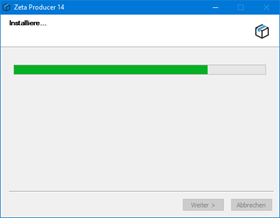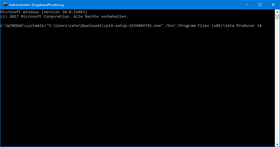Hinweis: Bitte prüfen Sie vor der Installation die Systemvoraussetzungen.
Um Zeta Producer zu installieren doppelklicken Sie auf die Installationsdatei die Sie zuvor runtergeladen haben. Der Installationsassistent für Zeta Producer startet und installiert die Software. Nach erfolgreicher Installation startet Zeta Producer automatisch.
Hinweis: Beim ersten Start von Zeta Producer erscheint der Assistent für "Neue Website erstellen". Wenn Sie bereits ein Projekt mit Zeta Producer erstellt haben und dieses einfach nur öffnen möchten, dann klicken Sie das Fenster des Assistenten einfach weg. Es erscheint dann das Hauptfenster von Zeta Producer.
Hinweis: Möchten Sie Zeta Producer unter den Windows-Standardordnern "Programme" oder "Programme (x86)" installieren, müssen Sie die Installation als Administrator ausführen.
- Öffnen Sie die Eingabeaufforderung als Administrator.
- Wechseln Sie zur Zeta-Producer-Setupdatei im Windows-Explorer.
- Halten Sie die Umschalttaste gedrückt und machen einen Rechtsklick auf die Setupdatei.
- Wählen Sie den Eintrag "Als Pfad kopieren" aus dem Kontextmenü.
- Wechseln Sie wieder in die Eingabeaufforderung.
- Fügen Sie den kopierten Pfad aus dem Zwischenspeicher ein.
- Geben Sie den Aufrufparameter
/Dund das gewünschten Installations-Verzeichnis ein. - Drücken Sie die Eingabetaste.
Beispiel für eine komplette Eingabezeile:"C:\Users\zeta\Downloads\zp14-setup-1639044791.exe" /D=C:\Program Files (x86)\Zeta Producer 14
Hinweis: Bei einer Update-Installation von Zeta Producer direkt aus dem Programm heraus, werden die Programmdaten wieder in das Standard-Verzeichnis geschrieben. Bitte daher bei einem Update die Installationsdatei immer manuell von der Website runterladen und in das Verzeichnis Ihrer Wahl installieren.